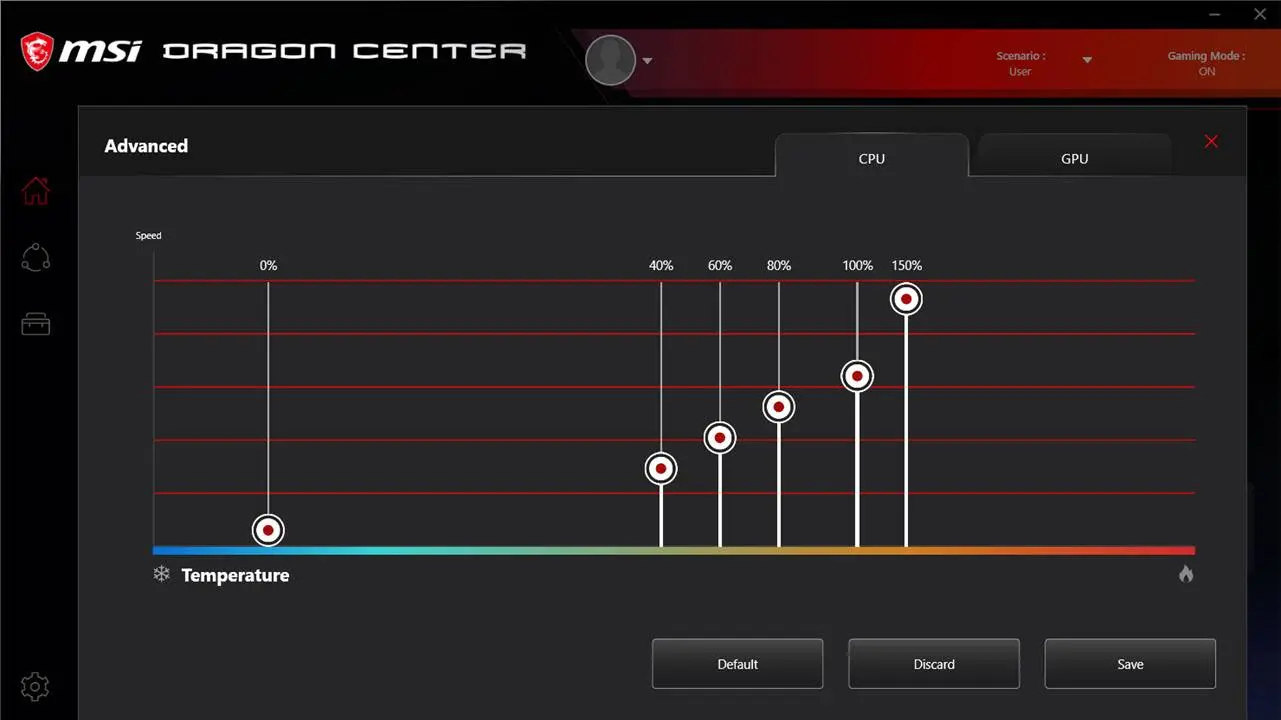اگر برایتان سوال شده که علت شنیده شدن صدای عجیب از کیس چیست، ابتدا به نوع صدا توجه کنید. به عنوان مثال صدای نویز هارددیسک که بسیار ضعیف و شبیه تق تق است، عادی است اما صدای برخورد یک کابل با فن و خر خر کردن فن، کاملاً غیرعادی است و باید درب کیس را باز کنید و مشکل را برطرف کنید. به طور کلی علت صدای زیاد فن پاور کامپیوتر یا صدای فن CPU و صدای فن کارت گرافیک، داغ شدن قطعات حساس و تلاش برای پایین آوردن دما است. در این شرایط چه باید کرد؟ آیا دانلود نرم افزار کاهش صدای فن کامپیوتر تصمیم خوبی است و موجب بالا ماندن دما نمیشود؟!
در این مقاله به موضوع علت صدای زیاد فن کامپیوتر یا لپتاپ میپردازیم و روشهایی برای حل مشکل مطرح میکنیم. با سیاره آیتی همراه باشید.
آیا صدای تیک تیک یا صدای بوق کیس عادی است؟
خلاصه بگوییم: صدای تیک تیک کیس معمولاً به هارددیسک مربوط میشود و عادی است. صدای کیس هنگام روشن شدن به صورت بوق کوتاه نیز عادی است.
منظور افرادی که در مورد شنیده شدن صدای عجیب از کیس سوال میکنند، گاهی صدای زیاد فن است و گاهی صدای بوق یا صداهای خاص نظیر صدای تیک تیک ضعیف. شنیده شدن بعضی از صداها طبیعی است و مشکل خاصی وجود ندارد. به عنوان مثال صدای بوق کوتاه طبیعی است. در مورد صدای تیک تیک و تق و توق باید به منبع ایجاد صدا توجه کنید. ممکن است علت صدای تیک تیک کیس کامپیوتر به هارددیسک مربوط باشد، بعضی از هارددیسکها صدای زیادی دارند و برخی صدای کمی دارند اما به طور کلی صدای تیک تیک هارددیسک ضعیف و عادی است.
دقت کنید که راههایی برای کاهش صدای تیک تیک هارددیسک وجود دارد. به عنوان مثال میتوانید هارددیسک را در قاب پلاستیکی قرار دهید و به بدنه کیس متصل کنید. اتصال هارددیسک به کیس به کمک نخ پلاستیکی نیز از پخش شدن صدای لرزش آن تا حدی جلوگیری میکند و در نتیجه صدای تیک تیک کیس کمتر میشود. در مورد صدای بوق کیس نیز میتوانید بلندگوی کوچکی که به مادربورد وصل شده را جدا کنید، البته ممکن است در برخی مادربوردها بلندگو مستقیماً روی بورد قرار داشته باشد و جدا کردن آن امکانپذیر نباشد.
علت صدای بوق کیس کامپیوتر چیست؟
خلاصه بگوییم: صدای بوق کوتاه به معنی سالم بودن است در حالی که صدای بوق ادامه دار به معنی شل بودن بعضی از قطعات یا تنظیمات اشتباه و یا خراب بودن برخی قطعات است.
علت صدای بوق کیس کامپیوتر که از نوع ادامهدار و ممتد است، خرابیهای مختلف است. خراب بودن برخی قطعات یا اتصال نادرست و ناقص قطعات، با پخش کردن صدای بوق ممتد اعلام میشود. البته تنظیمات نیز مهم است، به عنوان مثال اگر رمها یا یکی از رمها شل شده باشد و یا تنظیمات سرعت رم صحیح نباشد، کامپیوتر درست روشن نمیشود و صدای بوق ممتد پخش میشود.
اتصال ضعیف و ناقص کارت گرافیک نیز به پخش بوق ادامهدار منجر میشود. البته در موارد خاص اگر قطعه با بیدقتی نصب شده باشد، احتمال جرقه زدن و آسیب دیدن جدی قطعه وجود دارد.
در مورد لپتاپها زمانی که سیستم را روشن میکنید، معمولاً صدای بوق خاصی پخش نمیشود و در صورت خراب بودن نیز صدای بوق پیوسته پخش نمیشود.
علت صدای زیاد فن کامپیوتر و لپتاپ چیست؟
خلاصه بگوییم: زمانی که قطعاتی مثل CPU و کارت گرافیک کار سنگین انجام میدهند، حرارت زیادی تولید شده و دما و در نتیجه سرعت فن بالا میرود. خمیر سیلیکون نامرغوب خمیر سیلیکونی که چندین سال از تعویض آن گذشته نیز موجب بالا رفتن دما میشود. خرابی بعضی از فنها و گردگیری نکردن سیستم نیز از دلایل صدای زیاد فن است.
کامپیوترهای بسیار کممصرف که قدرت پردازشی پردازنده و کارت گرافیک پایین است، معمولاً فن ندارند اما در سایر کامپیوترها چه از نوع کیس و چه از نوع مینی پیسی و لپتاپ و کامپیوتر بدون کیس، تعدادی فن موجود است. زمانی که سیستم کار پردازشی سنگین انجام نمیدهد، سرعت فن پایین است و ممکن است چرخش فن متوقف شود اما زمانی که یک بازی گرافیکی و سنگین اجرا میکنید یا کارهایی نظیر تبدیل فرمت ویدیو و رندرینگ و محاسبات مهندسی انجام میدهید، توان مصرفی سیستم بالا میرود و حرارت بیشتری توسط CPU و کارت گرافیک تولید میشود. نتیجه افزایش دما است و سرعت فن نیز متناسب با بالا رفتن دما، بیشتر و بیشتر میشود.
با توضیحات فوق روشن است که زیاد شدن صدای فن کامپیوتر یا لپتاپ تا حدی طبیعی است اما اگر صدای فن به مراتب بیشتر از روزهای اولیه خرید محصول است یا صدای فنهای سیستم خودتان را با کامپیوتر و لپتاپ مشابه مقایسه میکنید و به نظر میرسد که زیاد است، باید صفحه تنظیمات فن و دما در مادربورد را بررسی کنید و در نهایت کیس یا لپتاپ را باز کنید و وضعیت را بررسی کنید. پس از باز کردن درب کیس یا لپتاپ، صدای فنها را به صورت جداگانه بررسی کنید.
- گاهی اوقات فن کارت گرافیک و فن پاور کمصدا است و مشکل از فن پردازنده است.
- گاهی صدای فن به کارت گرافیک مربوط میشود و فقط حین بازی سنگین زیاد میشود.
- گاهی صدای فن پاور گرین یا کولر مستر و غیره زیاد است.
بسته به اینکه علت صدای زیاد فن به کدام قطعه مربوط میشود، روشهای مختلفی برای حل مشکل وجود دارد.
تمیز کردن فنها و تعویض خمیر سیلیکون
خلاصه بگوییم: هر چند ماه یک بار داخل کیس کامپیوتر یا لپتاپ را گردگیری کنید و فنها و مسیر خروج هوای داغ را تمیز کنید. تعویض خمیر سیلیکون بیکیفیت یا خمیر سیلیکونی که چند سال تعویض نشده، توصیه میشود.
اگر کیس یا لپتاپ را باز کردهاید و نیاز به گردگیری وجود دارد، این کار را با حوصله و دقت انجام بدهید. نقاطی که گرد و خاک زیادی روی آن جمع شده را با دستمال نرم و سایر نقاط را با جاروبرقی یا دمنده تمیز کنید. بخش چرخان بعضی از فنها و به خصوص فن سیستم کولینگ لپتاپ، قابلیت جدا کردن دارد و شستشوی بخش چرخان مشکلی ایجاد نمیکند.
در برخی سیستمها از خمیر سیلیکون نامرغوب استفاده شده است و در برخی دیگر، خمیر سیلیکون مرغوب است ولیکن چند سال از تعویض آن گذشته و باید آن را تعویض کرد.
خمیر سیلیکون چیست؟
خمیر سیلیکون حفرههای میکروسکوپی هوا که بین سطح ظاهراً صاف و صیقلی پردازنده یا هسته کارت گرافیک و هیتسینک وجود دارد را پر میکند. توجه کنید که منظور از هیتسینک، قطعهای است که حالت پرهپره و شبیه رادیاتور دارد و کار آن پراکنده کردن گرمای جذب شده از قطعهی داغ است.
تعویض کردن خمیر سیلیکون با باز کردن هیتسینک CPU یا سیستم خنککاری کارت گرافیک و سپس تمیز کردن آثار باقیمانده از خمیر سیلیکون قبلی و در نهایت استفاده از خمیر سیلیکون جدید انجام میشود. کار سختی نیست ولیکن اگر تجربهای ندارید، بهتر است گوگل کنید یا با افراد متخصص مشورت کنید.
گاهی اوقات کیس تمیز است و فن و تنظیمات آن مشکلی ندارد و صرفاً خمیر سیلیکون بیکیفیت است، در نتیجه دمای پردازنده یا کارت گرافیک با حد معمول، ۱۰ درجه یا حتی بیشتر متفاوت است. در این شرایط ممکن است تعویض خمیر سیلیکون که هزینهی زیادی ندارد و چند دقیقه بیشتر طول نمیکشد، دما را ۱۰ یا ۱۵ درجه کاهش دهد و مشکل صدای فن به کلی حل شود!
ویروس کشی و حذف بازی و برنامه مشکل دار
خلاصه بگوییم: ویروس و بدافزار و نرمافزاری که مشکلات خاص داشته باشد، استفاده از پردازنده یا کارت گرافیک را افزایش میدهد. لذا سرعت فن بالا میرود. ویروسکشی سیستم و بروزرسانی برنامه و بازیها توصیه میشود.
گاهی اوقات سیستم در حالت عادی کمصدا است و در حالتی که بازی یا برنامه سنگین اجرا میکنید هم صدای فن آن آزاردهنده نیست اما مشکل کاربر این است که سیستم حتی در حال بیکار، داغ میشود و صدای فن کیس زیاد میشود. این موضوع طبیعی نیست و باید مشکل را پیدا کنید. به عنوان مثال اگر سیستم ویروسی باشد و ویروس در پسزمینه مشغول کار شده و استفاده از پردازنده را به حد بالایی رسانده است، پردازنده داغ میشود و صدای فن CPU زیاد میشود. با ویروسکشی این مشکل حل میشود.
گاهی اوقات سیستم ویروسی نیست اما یک بازی یا برنامه که اشکالات کوچک در کدنویسی آن وجود دارد، اجرا میکنید و استفاده از CPU یا پردازنده گرافیکی یا همان GPU به شکل غیرعادی بالا میرود. در این صورت بازی یا برنامهای که به نظر مشکلدار میرسد را بروزرسانی کنید یا از نسخههای قدیمیتر که مشکل خاصی ندارد، استفاده کنید.
تنظیمات فن و اتصال درست فن DC و PWM به مادربورد
فنها به دو دسته DC و PWM تقسیم میشوند. در بعضی از مادربوردها هدر خاصی برای متصل کردن این دو نوع فن در نظر گرفته شده و در برخی دیگر، میتوانید فنها را به هر هدر دلخواهی متصل کنید اما پس از اتصال باید به تنظیمات BIOS مادربورد مراجعه کنید و نوع فن را انتخاب کنید. در غیر این صورت ممکن است فن با سرعت حداکثری بچرخد و صدای زیادی ایجاد کند.
دانلود نرم افزار کاهش صدای فن کامپیوتر
خلاصه بگوییم: قبل از دانلود برنامه کاهش صدای فن کامپیوتر یا لپتاپ، صفحه تنظیمات بایوس و بخش منحنی دما و سرعت فن را بررسی کنید و نقاط را پایین بیاورید تا سرعت فن کمتر شود. در صورت موجود نبودن این صفحه، برنامهای که سازنده برای کنترل سرعت فن ارایه کرده را نصب کنید.
در صفحه تنظیمات مادربورد بعضی از لپتاپها و اغلب کیسها، بخشی با عنوان Fan Curve یا Fan Profile و مانند آن وجود دارد که با استفاده از آن میتوانید سرعت فن را در دماهای مختلف، تنظیم کنید. به عنوان مثال میتوانید کاری کنید که اگر دمای پردازنده بیش از 70 درجه سانتیگراد شد، فن سیپییو با سرعت ۱۰۰ درصدی خود بچرخد و زمانی که دما به ۵۰ درجه و پایینتر رسید، فن با کمترین سرعت مجاز خود بچرخد. قبل از دانلود و نصب برنامه کنترل سرعت فن در ویندوز، بهتر است این صفحه از تنظیمات مادربورد را بررسی کنید. ممکن است مادربورد سیستم شما چنین صفحهای نداشته باشد، به خصوص اگر کاربر لپتاپ باشید. بیشتر لپتاپها صفحه مادربورد سادهای دارند و قابلیت مانیتورینگ دما و تنظیم سرعت فن وجود ندارد.
برای کنترل سرعت فن کارت گرافیک میتوانید از برنامه MSI Afterburner یا Fan Control یا برنامههای اختصاصی برای برندهای کارت گرافیک نظیر ASUS GPU Tweak استفاده کنید. برای کنترل کردن صدای فن پردازنده میتوانید از برنامه Ryzen Master ایامدی استفاده کنید. در لپتاپهای ایسوس و اماسآی و غیره نیز از برنامه ارایه شده توسط سازنده استفاده کنید چرا که استفاده از سایر برنامهها معمولاً جواب نمیدهد.
برای کنترل کردن سرعت فنهای نصب شده روی کیس نیز میتوانید از صفحه تنظیمات فنها در بایوس استفاده کنید، هر چند ممکن است کنترل سرعت هر نوع فن و سیستم خنککاری امکانپذیر نباشد.
توجه کنید که در صورت گردگیری نکردن سیستم و نیاز به تعویض خمیر سیلیکون، کار با نرم افزار کاهش صدای فن کامپیوتر توصیه نمیشود چرا که با کاهش سرعت فن، مسألهی مهم دمای قطعه که به حد بالایی رسیده را نادیده میگیرید. چارهی کار تمیزکاری فن و تعویض خمیر سیلیکون است نه مجاز کردن دمای بالا و کارکرد در دمای بالا.
makeuseofسیارهی آیتی